Как подключить службу Imap/Smtp на Honor и Huawei
Способ включения службы Imap/Smtp на Huawei и Honor зависит от электронного почтового ящика.
Что такое Imap/Smtp?
Это протокол управления почтовым ящиком на почтовом сервере. Позволяет владельцу Android сохранять электронные письма на сервере. Это существенно упрощает пользование электронкой тогда, когда юзер одновременно открывает мейл на нескольких гаджетах — компьютере, ноутбуке, смартфоне и прочее. Также это удобно для использования рабочей почты: имеют доступ несколько человек, которые видят внесенные изменения каждого участника: флажки, удаленные файлы, их перемещение, выбор веб-интерфейса и другое. Имеет только один незначительный недостаток — употребляет немного больше Интернет-трафика.
Позволяет только принимать почту, а вот отправка возможна после подключения услуги «SMTP-сервер». Функция работает в любой точке мира. Для ее активации необходим порт 25. Некоторые Интернет-провайдеры могут блокировать его. Для решения проблемы обратитесь к системному администратору, или используйте аналогичный порт — 587.
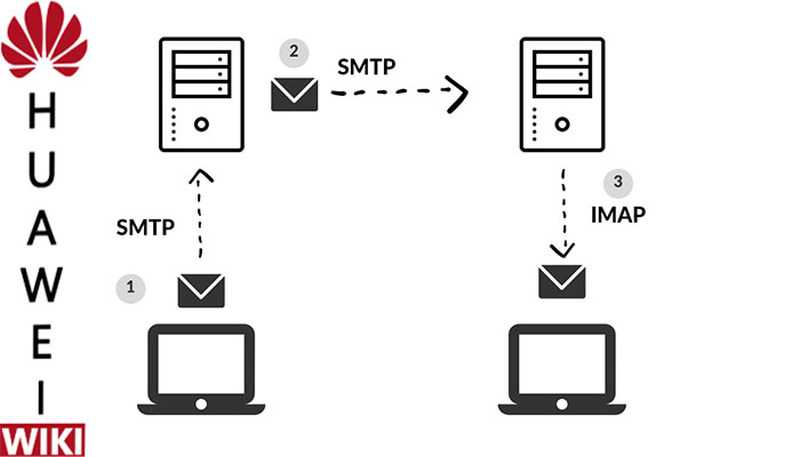
Где включить службу Imap/Smtp на Хоноре и Хуавей
Для подключения службы Imap/Smtp на Honor и Huawei важно определиться с почтовым ящиком, с которым планируете работать в дальнейшем
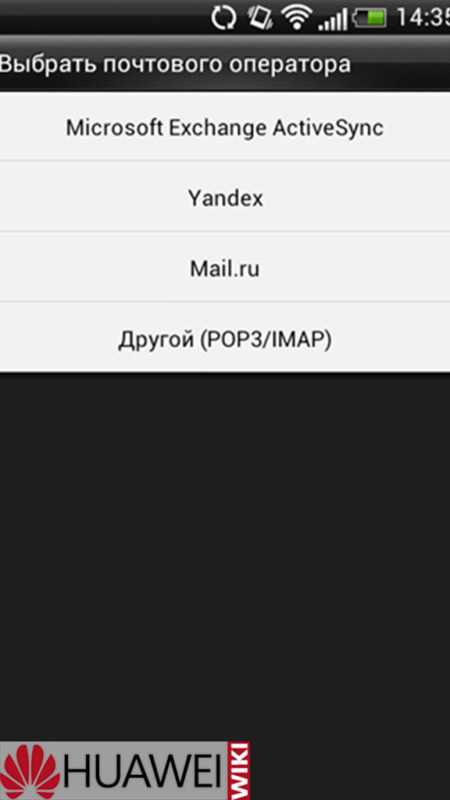
Для Gmail:
- авторизоваться, нажать на «Настройки»;
- подождать пока отобразится новая страница, выбрать «Пересылка».
в Yandex выполнить следующие действия:
- открыть аккаунт, перейти на почту;
- выбрать «Все настройки»;
- нажать на «Почтовые программы».
В Zoho после создания учетной записи клиент выбирает «Control Panel»/ «User Details»/ «Mail Accounts»/ «IMAP Access disabled».
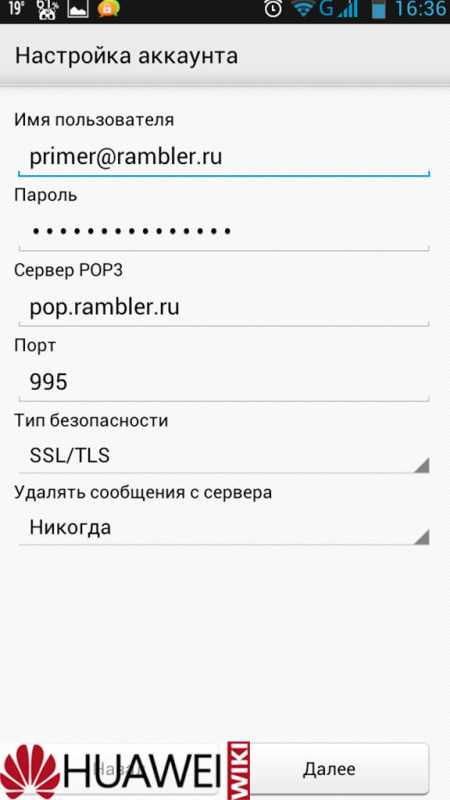
Для комфортного использования предварительно необходимо устранить ограничения на размер папок. Для этого следуйте следующему алгоритму:
- откройте учетную запись;
- перейдите по рубрикам: «Настройки»/Пересылка и POP/IMAP/ Ограничения на размер/Не ограничивать количество сообщений;
- сохраните изменения.
Для того, чтобы они отображались нужно отметить вкладку «Ярлыки». Далее установите флажок «Показать в IMAP» для ярлыка «Вся почта» и для других важных писем. Прежде, чем начать работу с мобильным устройством убедитесь, что предварительно подключили Интернет. Также для корректной работы приложений подключается доступ для ненадежных приложений.
Почему стоит включить службу IMAP и SMTP на Honor Android?
Настройка служб IMAP и SMTP на вашем устройстве Honor Android имеет множество преимуществ, которые сделают работу с электронной почтой более удобной и гибкой.
- Удаленный доступ к почте: С помощью протокола IMAP вы сможете получить доступ к своей почте с любого устройства, подключенного к Интернету. Все изменения в письмах и папках будут синхронизированы, что позволит вам видеть одинаковую информацию везде.
- Экономия места: Использование IMAP позволяет хранить почту на удаленном сервере, а не на самом устройстве. Это особенно полезно, когда у вас ограниченный объем памяти. Вы сможете свободно перемещаться между устройствами и всегда иметь доступ к своей почте без необходимости загружать все сообщения.
- Отправка почты через любой SMTP-сервер: Включение службы SMTP дает вам возможность отправлять письма с любого SMTP-сервера, не ограничиваясь только почтовым клиентом, предустановленным на устройстве. Это особенно полезно, если у вас есть несколько почтовых аккаунтов или если вы хотите использовать определенный сервер для отправки почты.
Включение служб IMAP и SMTP на Honor Android позволит вам настроить свою почту так, чтобы она соответствовала вашим потребностям и облегчила работу с электронными сообщениями. Не стесняйтесь использовать данную функциональность и наслаждайтесь удобством использования вашего устройства!
Что такое IMAP и SMTP и зачем они нужны?
IMAP позволяет пользователям получать и просматривать сообщения электронной почты, которые хранятся на удаленном сервере. Это означает, что вы можете получать доступ к своей электронной почте с разных устройств, и все сообщения и папки будут синхронизированы между ними. Кроме того, IMAP поддерживает различные функции, такие как создание папок, перемещение сообщений и поиск.
SMTP, с другой стороны, используется для отправки электронных писем. Он позволяет вашему устройству отправлять сообщения электронной почты на удаленный сервер, который затем доставляет их получателям по их электронным адресам. SMTP используется вместе с протоколом аутентификации (например, OAuth или пароль), чтобы гарантировать, что только авторизованные пользователи могут отправлять письма от своего имени.
IMAP и SMTP необходимы для обеспечения удобной и надежной работы с электронной почтой на мобильных устройствах, таких как Android и Honor. Они позволяют вам получать, просматривать и отправлять письма в реальном времени и обеспечивают синхронизацию папок и сообщений между разными устройствами.
IMAP – протокол приема почты
IMAP поддерживает различные функции, такие как управление папками, поиск и фильтрацию сообщений, пометки важности, возможность отложенной отправки и многое другое. Кроме того, IMAP позволяет работать с письмами в офлайн-режиме, а при подключении к Интернету все изменения будут автоматически синхронизированы
Для настройки IMAP на устройстве Android или Honor, вы должны знать следующую информацию: наименование сервера IMAP, порт, имя пользователя и пароль. Эти данные можно получить от почтового провайдера, а также в настройках электронного почтового ящика. После ввода этой информации, вы сможете получать и отправлять письма через IMAP на своем устройстве Android или Honor.
SMTP – протокол отправки почты
SMTP является основной частью процесса отправки электронной почты. Он отвечает за установление соединения с сервером электронной почты, проверку подлинности отправителя, передачу информации о получателе и отправителе, а также передачу самого сообщения. SMTP обеспечивает надежную и безопасную доставку сообщений, соблюдая определенные протокольные правила и проверки безопасности.
При настройке IMAP и SMTP на Android и Honor, вам необходимо будет указать информацию о сервере SMTP своего провайдера электронной почты. Обычно эта информация включает в себя адрес сервера (например, smtp.yourprovider.com), порт (обычно 465 или 587) и параметры безопасности (например, SSL или TLS).
Вы также можете указать имя пользователя и пароль для проверки подлинности отправителя. Если вы не знаете эти данные, обратитесь к своему поставщику услуг электронной почты или воспользуйтесь поиском в Интернете.
Весь процесс настройки IMAP и SMTP на Android и Honor может занять некоторое время и потребует от вас внесения определенных настроек в приложение электронной почты на вашем устройстве. Однако после правильной настройки, вы сможете отправлять и получать электронные письма на вашем устройстве в любое время и из любого места.
Не забывайте следовать гайду, предоставленному вашим провайдером электронной почты, а также обращаться за помощью, если у вас возникнут какие-либо проблемы или вопросы. Удачной настройки почты на вашем устройстве!
Как включить службу IMAP SMTP на телефоне Huawei?
Откройте интерфейс Gmail, доступный по адресу mail.google.com. Затем нажмите на значок шестеренки и в меню выберите пункт «Настройки». Переключитесь на вкладку «Пересылка и POP/IMAP» и в блоке «Доступ по протоколу IMAP» отметьте пункт «Включить IMAP». После этого нажмите кнопку «Сохранить изменения».
Как настроить SMTP сервер для Gmail?
Шаг 1 — Получение настроек Google SMTP сервера
- SMTP Сервер: smtp.gmail.com.
- SMTP Имя пользователя: ваше полное имя пользователя Gmail (электронный адрес), к примеру,
- SMTP Пароль: пароль от вашего Gmail.
- SMTP Порт: 465.
- TLS/SSL: требуется.
Как настроить IMAP SMTP?
Для этого нужно включить IMAP-доступ и настроить параметры SMTP.…Шаг 1. Включите IMAP-доступ
- Откройте Gmail на компьютере.
- В правом верхнем углу нажмите на значок «Настройки» Все настройки.
- Откройте вкладку Пересылка и POP/IMAP.
- В разделе «Доступ по протоколу IMAP» выберите Включить IMAP.
- Нажмите Сохранить изменения.
Что значит отключена служба IMAP SMTP?
Если вы отключите протокол POP или IMAP для пользователей: они не смогут работать с почтой с помощью POP- или IMAP-клиентов; настройки POP и IMAP в аккаунтах Gmail станут недоступны; работать с почтой на мобильных устройствах можно будет только в приложении Gmail, а в почтовых IMAP-клиентах вход выполняться не будет.
Как включить IMAP на телефоне?
Чтобы произвести настройки программы Почта для Android по протоколу IMAP:
- Запустите приложение Эл. …
- Введите имя почтового ящика и пароль для внешнего приложения. …
- Нажмите «Вручную»;
- Выберите IMAP;
- На открывшейся странице введите следующие параметры для сервера входящей почты:
Что такое служба IMAP SMTP?
Что такое Imap/Smtp? Это протокол управления почтовым ящиком на почтовом сервере. Позволяет владельцу Android сохранять электронные письма на сервере. … Позволяет только принимать почту, а вот отправка возможна после подключения услуги «SMTP-сервер».
Что такое IMAP в настройках?
Протокол IMAP (Internet Message Access Protocol) позволяет получать доступ к хранящейся на сервере электронной почте с различных устройств. Если ваша электронная почта поддерживает протокол IMAP, вы можете добавить свой адрес практически в любой почтовый клиент на устройстве.
Что такое IMAP Gmail com?
IMAP — более современный протокол, поддерживающий прием и возможность управления электронной почтой прямо на почтовом сервере. При просмотре почты с использованием протокола POP3 все электронные письма скачиваются пользователю на компьютер и автоматически удаляются с сервера (хотя это можно отключить).
Какие порты использует Gmail?
Сервер входящей почты (POP3) – pop.gmail.com (включен SSL, порт 995). Сервер исходящей почты использует адрес почтового сервера SMTP, предоставленный Вашим провайдером. Вы также можете использовать smtp.gmail.com (включен SSL, порт 465).
Чем отличаются почтовые клиенты
Перед тем, как настроить электронную почту на Android, нужно определиться с клиентом. Если уже есть действующий ящик, то на смартфон просто устанавливается соответствующее приложение. Если электронный ящик лишь предстоит создать, то интернет-пространство предлагает широкий выбор почтовиков. Список наиболее популярных:
- Gmail;
- Yandex;
- Почта@Mail.ru;
- Оutlook.
Это далеко не полный список программ, предназначенных для выполнения почтовых функций. Почему пользователи отдают предпочтения именно этим приложениям? В чем их удобства и есть ли недостатки?
Почтовый клиент Gmail
Автор клиента Google. Как правило, именно это приложение установлено на смартфонах Андроид в качестве стандартного почтового приложения. Удобен тем, что не нужно скачивать программу дополнительно.
В чем удобство:
- регулярные обновления;
- поддержка всех наиболее распространённых email протоколов и сервисов;
- возможность подключения нескольких электронных ящиков.
Из минусов можно назвать:
- нестабильность работы на слабых смартфонах;
- достаточно тяжёлый (более 100 мб), особенно для бюджетного гаджета.
Для информации! Общая оценка почтовика Gmail в приложении Play Market – 4.4. Пользователи отмечают удобство программного обеспечения и широкие возможности.
Почтовый клиент Yandex
Яндекс.Почта – клиент-универсал, способный бесперебойно работать не только с одноименным сервисом. К нему без проблем можно подключить несколько электронных ящиков с разных платформ. К плюсам относят:
- работа в офлайн-режиме;
- активация функций по свайпу;
- автоматическая настройка.
Минусы не определены. Из чего можно сделать вывод, что приложение действительно качественное.
Почтовый клиент Яндекс.Почта является одним из самых популярных среди пользователей
Почтовый клиент Почта@Mail.ru
Отечественный продукт компании Mail.ru Group, позволяющий получать, хранить и обрабатывать информацию в различных файловых форматах. Из удобств пользователи отмечают:
- автоматическую настройку почты mail на Андроид;
- открытие меню функций для каждого письма свайпом влево;
- возможность ввести имя, которое будет видеть адресат при получении отправления;
- можно добавить электронные ящики других сервисов.
Из недостатков – невозможность работы без интернета.
Почтовый клиент Оutlook
Оutlook – разработка для мобильных телефонов корпорации Microsoft. Это приложение выбирают в первую очередь клиенты, для которых продукты Microsoft привычны и понятны. Однако и новичок отметит положительные стороны:
- простота интерфейса;
- поддержка других почтовых сервисов;
- возможность открывать файлы без перехода в другие приложения.
Однако этот клиент отказывается работать с русскими Yandex и Mail, что является большим недостатком.
На всякий случай! В программном обеспечении почти каждого почтового клиента предусмотрена возможность сохранения писем в облаке, что удобно при использовании и экономит память гаджета.
Разработчики почтовых клиентов дают возможность хранить письма в облачных хранилищах
Чтобы не потеряться в разнообразии почтовиков, стоит принять один факт: почтовые клиенты в большинстве своем похожи и способны удовлетворить базовые потребности пользователя.
Какую почту выбрать?
Перед тем как настроить почту на «Андроиде» (Mail-Android) следует знать, что на просторах Интернета есть множество сайтов, которые с большим энтузиазмом предоставят вам электронный ящик. Но красота и удобство — не самое главное в этом деле, потому как далеко не все клиенты одинаково надёжны: некоторых подозревают в чтении личной информации из писем, кто-то работает со сбоями и т. п.
Большинство пользователей интернет-сообщества рекомендуют обратить внимание на следующие почтовые клиенты:
- Gmail от поисковика «Гугл»;
- «Яндекс.Почта» от отечественного поисковика;
- Mail.ru от крупной интернет-компании.
Для того чтобы зарегистрировать ящик, достаточно зайти на главную страницу любого из вышеперечисленных ресурсов и выбрать раздел «Почта». Что касается смартфона, то перед тем как настроить почту на «Андроид», необходимо наличие фирменного приложения от того или иного клиента. Скачать официальную утилиту можно с того же «Плеймаркета».
Далее разберём каждый клиент более подробно.
Отличия между почтовыми клиентами
К наиболее востребованным вариантам относятся Gmail, Mail.ru, Yandex, Outlook. Это далеко не полный перечень программ, которые помогают реализовывать почтовые функции
При этом важно учитывать, что каждый из вариантов отличается своими плюсами и минусами

Gmail
Этот клиент выпущен известной компанией Гугл. Обычно этот софт устанавливают на смартфоны с операционной системой Андроид в качестве обычной почтовой программы. Удобство софта заключается в том, что его не требуется скачивать дополнительно. К плюсам приложения относят следующее:
- возможность систематических обновлений;
- поддержка самых востребованных сервисов и протоколов;
- возможность использования нескольких адресов.
При этом сервис отличается и рядом минусов:
- нестабильная работа на слабых устройствах;
- потребность в большом количестве свободного места – больше 100 мегабайт, что актуально при использовании бюджетных девайсов.
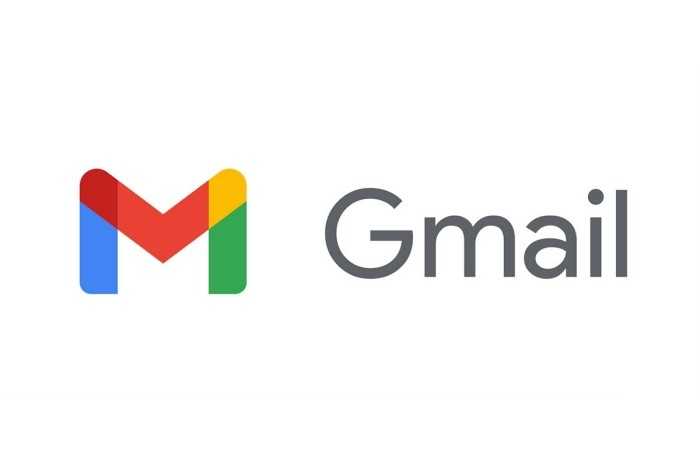
Yandex
К главным преимуществам сервиса стоит отнести следующее:
- возможность работы в режиме офлайн;
- активация опций по свайпу;
- автоматическая настройка.
При этом сервис не имеет негативных отзывов, потому выделить его недостатки сложно. Из этого стоит сделать вывод, что софт действительно отличается высоким качеством.

Mail.ru
Это российская разработка Mail.ru Group. Она обеспечивает возможность получения, хранения и обработки данных в разных файловых форматах. К главным плюсам этого софта люди относят следующее:
- настройка почты на девайсах с ОС Андроид автоматическим способом;
- возможность открывать опции для каждого сообщения свайпом в левую сторону;
- функция указания имени, которое увидит человек при получении письма;
- опция добавления электронных адресов других ресурсов.
Приложение имеет минимальное количество недочетов. ё
Главным минусом ресурса считается невозможность использования без доступа в интернет.
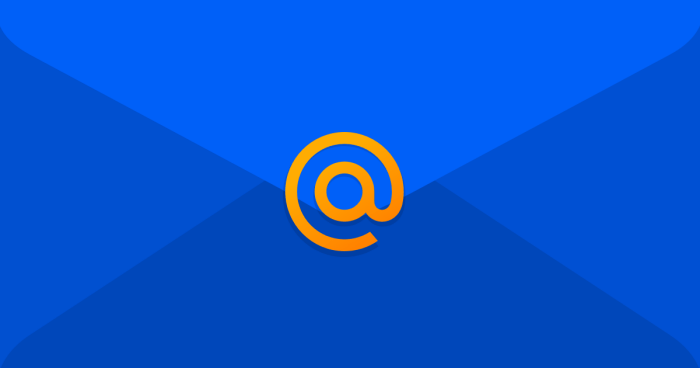
Outlook
Это приложение предлагает компания Microsoft. Его, прежде всего, выбирают люди, которые привыкли пользоваться софтом этой фирмы. Однако и начинающие юзеры отмечают немало плюсов. К основным преимуществам стоит отнести следующее:
- простой интерфейс;
- поддержка других почтовых ресурсов;
- возможность открывать файлы, не заходя в другие программы.
При этом важно учитывать, что этот клиент не работает с адресами Яндекс и Mail.ru, что считается существенным минусом
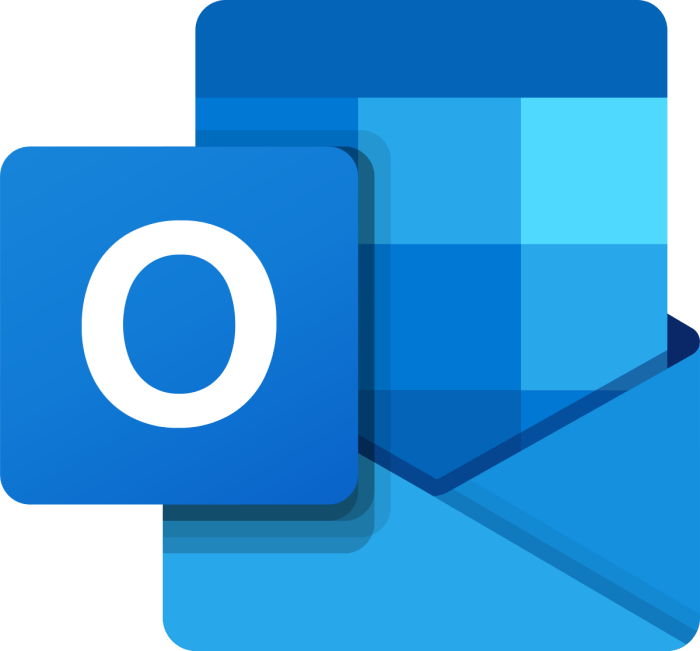
Где включить
Изучим, как подключить службу IMAP SMTP на Honor и Huawei. На деле активация сервисов не вызывает сложностей. Процедура осуществляется через настройки почтового приложения. Для каждого сервиса инструкция будет разной, это зависит от настроек и наименований пунктов меню. Рассмотрим популярные:
- Используя Gmail, перейдите в параметры, нажав на изображение шестеренки. Предварительно не забудьте войти в свой ящик, введя логин и пароль. Найдите раздел «Пересылка и POP/IMAP». Активируйте IMAP.
- При использовании Яндекс – зайдите в параметры, выбрав вкладку «Все настройки». В меню слева выберите «Почтовые программы». Включите нужную службу. Адрес для входящих сообщений – imap.yandex.ru. В качестве защиты оставьте SSl, а напротив третьей вкладки укажите – 993. Для исходящих писем то же самое, только в качестве порта впишите 465, а в адресе – smtp.yandex.ru.
- Войдите в профиль и перейдите в параметры. Найдите «Control Panel» и нажмите на «User Details». Укажите свой профиль, а затем наверху перейдите в «Mail Accounts», после чего сможете включить протокол.
- В остальных сервисах, среди которых Yahoo, AOL, Mail.ru, Hotmail, рассматриваемая служба активна по умолчанию. Разработчики заранее предусмотрели данный пункт.
Дополнительно вы можете настроить программу по POP3. Он подразумевает сохранение писем на вашем устройстве. По желанию можно настроить фильтры, позволяющие моментально отсортировывать входящие сообщения. Исходящие также будут сохранятся исключительно на вашем ПК. Но, копии писем все равно будут хранится на серверах. В параметрах укажите протокол POP3, только во вкладке адреса для входящих сообщений укажите pop.yandex.ru – при условии, что настраиваете Яндекс.Почту.
Планшеты и смартфоны давно уже не предмет роскоши, а современные инструменты, применяемые в повседневной жизни и облегчающие её пользователям. Они есть практически у каждого взрослого или ребёнка и используются как для работы, так и развлечений. Работают устройства под управлением разных систем, но особой популярностью во всём мире пользуется ОС Android. Первым делом после приобретения девайса пользователь начинает устанавливать необходимый софт. Немаловажным моментом при первоначальных установках является настройка электронной почты. Несмотря на появление других, более продвинутых способов коммуникации, использование почтовых сервисов всё ещё актуально, в частности ящик нередко требуется при регистрации на различных ресурсах.
Методика настройки почты на Android.
Настройка SMTP на Андроид
Для настройки SMTP на Андроид следуйте этим простым шагам:
- Откройте приложение почты на вашем устройстве. Обычно оно предустановлено и называется «Почта» или «Электронная почта».
- Нажмите на кнопку «Добавить аккаунт». В зависимости от версии операционной системы и модели устройства, расположение этой кнопки может варьироваться.
- Введите ваш email-адрес и другие необходимые данные (имя пользователя, пароль) в соответствующие поля. Обратитесь к поставщику услуг по электронной почте или администратору сети, чтобы получить правильные настройки SMTP.
- Выберите тип аккаунта «IMAP» или «POP3».
- Введите настройки SMTP сервера в поле «Сервер исходящей почты». Обратитесь к поставщику услуг по электронной почте или администратору сети, чтобы получить правильные настройки SMTP. Обычно, имя сервера и порт SMTP указывается в следующем формате: smtp.domain.com и порт 25 или 587 (SSL/TLS).
- Нажмите на кнопку «Далее» и дождитесь завершения процесса настройки.
Теперь вы успешно настроили SMTP на своем устройстве Андроид. Вы должны быть готовы отправлять и получать письма через вашу учетную запись электронной почты.
Примечание: Настройки SMTP могут отличаться в зависимости от поставщика услуг по электронной почте и типа сервера.
Выбор почтового клиента
При настройке IMAP и SMTP на Android и Honor необходимо выбрать подходящий почтовый клиент, который будет работать с вашим аккаунтом электронной почты
Почтовые клиенты отличаются функциональностью, дизайном и удобством в использовании, поэтому важно выбрать подходящий вариант для ваших потребностей
На платформе Android и Honor доступны различные почтовые клиенты, включая стандартные приложения электронной почты, такие как Gmail и Mail.ru, а также сторонние приложения, такие как Microsoft Outlook и Mozilla Thunderbird.
Если вы предпочитаете использовать стандартное приложение электронной почты, включенное в ваше устройство, например Gmail или Mail.ru, вам необходимо будет добавить учетную запись электронной почты и настроить протоколы IMAP и SMTP. Процесс настройки зависит от конкретного приложения, но в основном вам потребуется указать адрес сервера входящей и исходящей почты, а также ваше имя пользователя и пароль.
Если вы предпочитаете сторонний почтовый клиент, вам потребуется скачать и установить соответствующее приложение с Google Play Store или Huawei AppGallery. После установки приложения вам также потребуется добавить учетную запись электронной почты и настроить IMAP и SMTP.
При выборе почтового клиента также обратите внимание на наличие дополнительных функций, таких как фильтры почты, гибкая настройка оповещений и поддержка разных почтовых сервисов. Некоторые почтовые клиенты могут предлагать интеграцию с другими сервисами Google или Microsoft, что может быть полезно, если у вас есть учетные записи в этих системах
| Почтовый клиент | Примечание |
| Gmail | Официальное приложение Google для электронной почты Gmail. Поддерживает IMAP и SMTP. |
| Mail.ru | Официальное приложение для электронной почты Mail.ru. Поддерживает IMAP и SMTP. |
| Microsoft Outlook | Почтовый клиент от Microsoft с поддержкой электронной почты Outlook.com и других почтовых сервисов. Поддерживает IMAP и SMTP. |
| Mozilla Thunderbird | Бесплатный почтовый клиент, поддерживаемый Mozilla. Поддерживает IMAP и SMTP. |
| BlueMail | Многофункциональный почтовый клиент с поддержкой разных почтовых сервисов. Поддерживает IMAP и SMTP. |
Учитывайте свои предпочтения и требования при выборе почтового клиента
Важно, чтобы клиент был удобным в использовании и соответствовал вашим потребностям в работе с электронной почтой
Сборка корреспонденции
Настроить почту «Яндекс» на «Андроид» для сборки писем довольно просто. Кликаем на значке выпадающего меню в правом верхнем углу и выбираем пункт «Настройки». Затем тапаем по надписи «Добавить аккаунт» и в списке отмечаем «Электронная почта».
Далее вводим логин стороннего клиента (почтовый ящик) и пароль. Затем необходимо определиться с типом подключаемого аккаунта: РОР3 или IMAP. Практически все гуру интернета рекомендуют остановится на IMAP-типе. Потому как этот вариант позволяет работать с корреспонденцией в реальном времени, то есть все изменения, которые будут проделаны с письмом, сразу будут отражены на всех аккаунтах. Грубо говоря, РОР3-соединение предназначено только для загрузки новых сообщений, в то время как протокол IMAP позволяет работать с корреспонденцией без разрыва связи на другом сервере.
Что касается конкретных портов и типа безопасности каждого отдельно взятого стороннего клиента, то сервис должен всё настроить в автоматическом порядке, поэтому проблем здесь не будет. Единственное, что можно ещё добавить, так это выбрать частоту проверки других ящиков: каждые 15 минут, 30 минут и т. д.
Что такое Imap/Smtp?
Это протокол управления почтовым ящиком на почтовом сервере. Позволяет владельцу Android сохранять электронные письма на сервере. Это существенно упрощает пользование электронкой тогда, когда юзер одновременно открывает мейл на нескольких гаджетах — компьютере, ноутбуке, смартфоне и прочее. Также это удобно для использования рабочей почты: имеют доступ несколько человек, которые видят внесенные изменения каждого участника: флажки, удаленные файлы, их перемещение, выбор веб-интерфейса и другое. Имеет только один незначительный недостаток — употребляет немного больше Интернет-трафика.
Позволяет только принимать почту, а вот отправка возможна после подключения услуги «SMTP-сервер». Функция работает в любой точке мира. Для ее активации необходим порт 25. Некоторые Интернет-провайдеры могут блокировать его. Для решения проблемы обратитесь к системному администратору, или используйте аналогичный порт — 587.
Рекомендации по безопасности при использовании IMAP и SMTP на Honor Android
При использовании службы IMAP и SMTP на Honor Android, следует принимать определенные меры для обеспечения безопасности своих электронных писем. Вот несколько рекомендаций, которые помогут вам защитить свою почту:
Используйте надежные пароли. Устанавливайте сложные пароли, состоящие из комбинации больших и маленьких букв, цифр и специальных символов. Не используйте легко угадываемые пароли, такие как дата рождения или имя домашнего питомца.
Обновляйте ПО на устройстве. Регулярно проверяйте наличие обновлений операционной системы и приложений на вашем устройстве. Установка последних версий ПО поможет предотвратить уязвимости, которые могут быть использованы злоумышленниками.
Активируйте двухфакторную аутентификацию. Двухфакторная аутентификация добавит дополнительный уровень защиты для вашей почты. При этом для входа в аккаунт потребуется ввести не только пароль, но и специальный код, получаемый на ваш телефон.
Не отвечайте на подозрительные письма. Если вы получите подозрительное письмо с неожиданной просьбой или предложением, не открывайте вложения и не нажимайте на ссылки в нем. Вместо этого, удалите сообщение и обратитесь в службу поддержки провайдера электронной почты.
Используйте защищенное подключение. При настройке IMAP и SMTP на Honor Android, убедитесь, что используется SSL/TLS шифрование для защиты передаваемой информации
Это важно во избежание перехвата или подмены данных.
Регулярно проверяйте активность своего аккаунта. Проверяйте активность своего почтового аккаунта для обнаружения подозрительной активности, такой как входы в аккаунт с необычных мест или устройств
Если вы заметите что-то подозрительное, немедленно измените пароль и сообщите об этом провайдеру почты.
Следуя данным рекомендациям, вы сможете обеспечить безопасность своей почты при использовании службы IMAP и SMTP на Honor Android.
Как настроить почту на Android
Если у вас уже есть учётная запись какого-либо сервиса, достаточно будет скачать и установить клиент и просто авторизоваться после его запуска, если нет, то создать ящик можно в считанные минуты. Настройка электронной почты на устройствах Android сложностью не отличается, принцип действий аналогичен для всех утилит почтовых сервисов. Для создания ящика в меню нужно будет выбрать опцию «Создать новую учётную запись» и ввести в полях формы соответствующие данные. Как правило, приложение самостоятельно определяет необходимые настройки и выполняет подключение к сервису, но, если этого не произошло, необходимо будет вручную настроить параметры передачи почты.
Сделать это просто, все данные для ввода предоставляются почтовым сервисом. Используя для транспортировки почты протокол POP3, клиент доставляет сообщения на устройства без синхронизации с сервисом, все изменения почты будут произведены только в приложении, тогда как на сервере данные останутся в прежнем виде. При установке протокола IMAP почта синхронизируется, то есть все манипуляции с письмами в приложении отражаются и на сервере.
Настройка почты Яндекс
Клиент от Yandex на Android отличается удобством, креативным дизайном и простотой навигации, для максимального комфорта пользователей имеется система действий по свайпу. Также есть возможность добавления дополнительных аккаунтов. Выполнив установку клиента с Play Market на устройство (процесс происходит автоматически после нажатия соответствующей кнопки на странице в магазине), пользователю нужно авторизоваться или пройти регистрацию. Если приложение самостоятельно не определило настройки, то предстоит его настроить вручную. Процедура может понадобиться и в случае использования универсального клиента. Нужно лишь выбрать установку вручную, указать тип нужного протокола и заполнить поля серверов входящих и исходящих писем.
Основные настройки Яндекс почты на Android посредством протоколов:
- Входящие сообщения.
- Для протокола РОР3:
- Прописываем адрес: pop.yandex.ru;
- Для пункта защиты соединения выбираем: SSL/ TLS;
- Порт подключения: 995;
- Для протокола IMAP:
- В графе Адрес пишем: imap.yandex.ru;
- Защита соединения: SSL/ TLS;
- Порт подключения: 99
- Исходящие сообщения (сервер SMTP).
- Прописываем адрес: smtp.yandex.ru;
- Защита соединения: SSL/TLS;
- Порт подключения: 46
Поля логина и пароля заполняются в индивидуальном порядке, это данные вашей учётной записи Яндекс. С момента осуществления настройки почта начнёт полноценно функционировать.




























